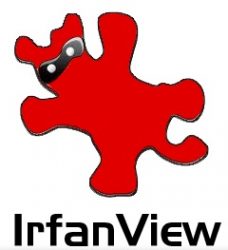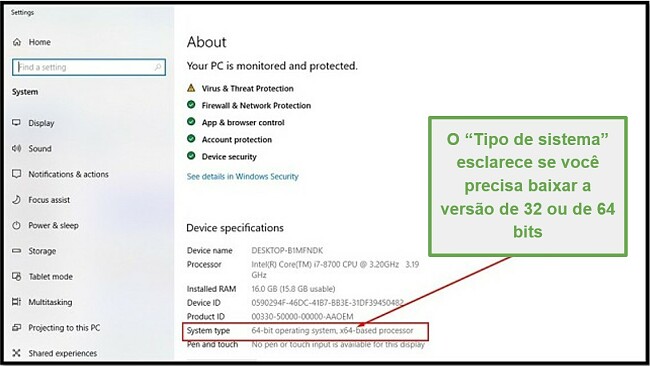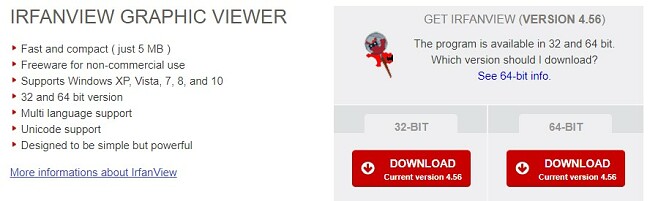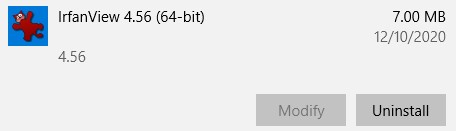Baixar IrfanView grátis - Última versão 2024
O IrfanView é um visualizador de imagens leve, fácil o suficiente para iniciantes, mas com recursos disponíveis para que até mesmo designers profissionais o utilizem. Além de visualizar mais de 100 formatos de imagem diferentes, o IrfanView possui excelentes recursos de edição e sua funcionalidade pode ser estendida com plug-ins grátis.
Siga as instruções abaixo para descobrir como você pode baixar o IrfanView gratuitamente.
Como baixar e instalar grátis o IrfanView
- Clique no botão Download na barra lateral e a página de download do IrfanView será aberta em uma nova guia.
- Existem duas versões disponíveis para download; 32 bits e 64 bits. Se você não tiver certeza de qual versão é adequada para o seu computador, digite ‘Sobre o computador’ na barra de pesquisa do Windows e clique em Enter. Uma página ‘Sobre o computador’ será aberta. Busque pela informação Tipo de Sistema na parte inferior da página. Lá você verá se possui um sistema de 32 ou 64 bits.
![Tipo de sistema Windows]()
- Pressione o botão de download da versão apropriada e o arquivo de configuração será baixado automaticamente para o seu computador.
![Baixar IrfanView]()
- Após a conclusão do download, clique no arquivo para executar o instalador.
- Escolha a pasta de destino em que deseja que o IrfanView seja instalado ou apenas mantenha a opção padrão e clique em Avançar (Next).
- Uma página com todas as atualizações mais recentes aparecerá. Clique em Avançar para continuar.
- Se o seu computador usa Windows, XP, Vista, 7 ou 8, você terá a opção de associar extensões de formato diferentes ao IrfanView. O Windows 10 tem configurações padrão que você não pode alterar. Quando terminar, clique em Avançar.
![Extensões IrfanView]()
- O IrfanView está pronto para instalar. Pressione o botão Avançar e, quando a instalação for concluída, clique em Concluído (Done).
Como desinstalar o IrfanView do seu computador
Se o IrfanView não for o visualizador e editor de imagens ideal para você, confira as alternativas grátis abaixo. Ele pode ser facilmente removido do seu computador em apenas alguns passos simples.
- Digite Adicionar ou Remover Programas na barra de pesquisa do Windows.
- Percorra a lista de programas e aplicativos instalados até encontrar o IrfanView. Clique em Desinstalar.
![Desinstalar IrfanView]()
- Confirme que deseja excluir o IrfanView e ele será completamente removido do seu computador.
Visão geral do IrfanView
IrfanView, nomeado em homenagem a seu criador Irfan Skiljan, tem sido um dos principais visualizadores de imagens por mais de uma década. Ao contrário de muitos outros programas de software livre, o IrfanView continuou a lançar atualizações, adicionando recursos e também uma variedade de ferramentas de edição.
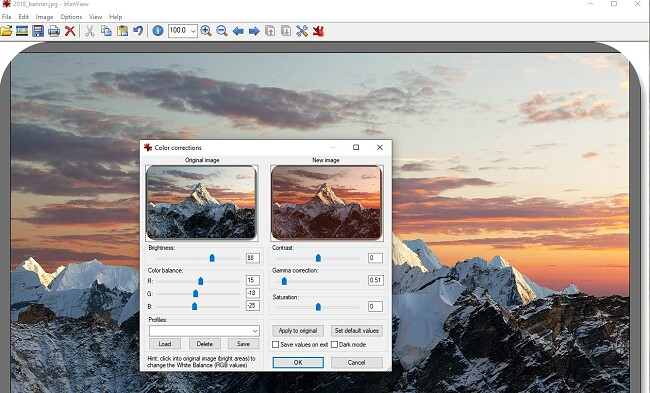
Você não precisa ser um designer gráfico para usar o IrfanView. O programa é fácil de usar e inclui um FAQ detalhado e documentação para as técnicas de edição mais avançadas. Ele vem com atalhos de teclado pré-definidos, que você pode alterar se tiver uma ferramenta favorita que deseja acessar rapidamente.
Recursos do IrfanView
Não se deixe enganar com sua aparência ligeiramente desatualizada. O IrfanView é um dos melhores visualizadores de imagens grátis para o seu computador. Navegue rapidamente por todas as suas imagens em cada pasta com visualizações de rolagem ou configure-as para serem reproduzidas automaticamente em uma apresentação de slides. No entanto, se você só vai usar o IrfanView para ver fotos, vai perder suas excelentes ferramentas de edição.
- Grande seleção de filtros e efeitos: um filtro ou efeito pode fazer uma grande diferença na aparência de suas fotos ou imagens. Você pode adicionar o filtro a toda a imagem ou selecionar uma área específica na qual deseja que o filtro seja adicionado.
- Criação de apresentação de slides: uma das razões pelas quais tiramos fotos é para mostrá-las a outras pessoas. Com o IrfanView, é fácil combinar várias imagens em uma apresentação de slides que pode ser executada de forma totalmente independente do aplicativo, pois é criada como um arquivo executável. Isso significa que uma apresentação de slides pode ser facilmente compartilhada com outras pessoas, que podem apreciá-la individualmente.
- Adição de marca d’água: assuma a propriedade de seu trabalho e evite que outras pessoas o utilizem sem sua permissão com marcas d’água personalizadas. Você pode adicionar marcas d’água a imagens individuais ou várias imagens de uma vez.
- Funciona com a maioria dos formatos gráficos: o IrfanView não só funciona com mais de 100 formatos diferentes de imagem e vídeo, mas você também pode converter arquivos para outros formatos.
- Criação de imagem: existem várias maneiras de criar novas imagens no IrfanView. Você pode juntar várias imagens criando um efeito de panorama, dividir uma imagem em blocos ou desenhar à mão livre com as ferramentas de pincel e forma.
- Digitalize documentos e transforme-os em imagens: se você tiver um scanner, pode enviar imagens escaneadas diretamente para o IrfanView.
- Recursos extras com plug-ins grátis: o IrfanView é compatível com plug-ins. Isso significa que se você precisar de um recurso que não vem embutido, poderá encontrar um plug-in que fará o serviço. Alguns dos plug-ins mais populares são OCR, JPG Lossless Rotation, JPG Lossless Crop e um reprodutor de multimídia.
Alternativas grátis ao IrfanView
- JPEGView: um excelente visualizador e editor de imagens para os formatos JPEG, BMP, PNG, WEBP, TGA, GIF e TIFF. O JPEGView é grátis e fácil de usar. Ele vem com recursos básicos de edição, como ajuste de nitidez, cor, rotação e espelhamento da imagem. Você também pode ativar o Modo Filme e os JPEGs serão reproduzidos automaticamente, com transições divertidas entre cada um.
- Photoshop: quando se trata de edição de imagens, o Photoshop é uma das melhores opções. No entanto, sua funcionalidade como visualizador de imagens é limitada. O que diferencia o Photoshop de outros editores de imagem é que ele funciona com camadas (layers), portanto, quaisquer filtros, texto ou distorções que você editar não afetarão a cópia original. Embora geralmente seja um software caro, mostrarei como obtê-lo por 30 dias grátis.